システムアップデートの方法/設定をする
アップデート方法
本システムの更新が利用可能になると、画面上部に通知が表示されます。
- 更新の通知が画面上部に表示されたら、通知領域を選択する。
- ダウンロード開始を選択する。
- ダウンロードを承認する必要がある場合は、通知が画面に表示されます。
- 今すぐアップデートまたは、OFFモード時に実行を選択する。
- アップデートの準備ができたら、画面に通知が表示されます。
- さらに詳しく
-
Wi-Fi経由でもシステムを更新できますが、Wi-Fiの認証方式によっては使用できないものがあります。
例:
- 接続のためにログインが必要なもの
- 使用条件への同意が必要なもの
ネットワークが切断された場合、ダウンロードが中断されます。
次にネットワーク接続が確立されたときに、ダウンロードが再開されます。
12Vバッテリーを保護するために、アップデートに時間が掛かる場合は、OFFモード時に実行を選択できません。更新されたデータをインストールする場合は、今すぐアップデートを選択してください。
アップデート設定
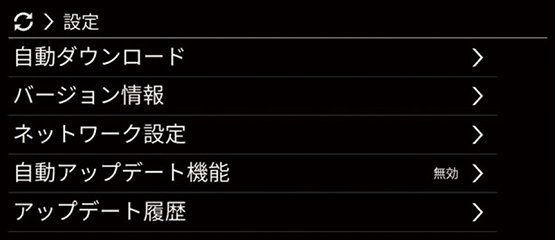
- 自動ダウンロード:自動ダウンロードの設定をします。
- バージョン情報:バージョン情報を表示します。
- ネットワーク設定:Wi-Fiネットワークを通じてインターネットの接続方法を設定します。
- 自動アップデート機能:自動アップデートの設定をします。
- アップデート履歴:アップデートの履歴を表示します。
自動ダウンロードを設定する
- 接続するアクセスポイントを選択する。
- 有効を選択する。
- 自動でダウンロードしない場合は、無効を選択してください。
ネットワークを設定する
- モードの変更を選択する。
- ネットワークを選択する。
- Wi-Fi機能をオフにする場合は、オフを選択してください。
自動アップデートを設定する
有効にするを選択する。
- 自動でアップデートしない場合は、無効にするを選択してください。
- このページを見ている人へのおすすめページ